4 วิธีเพิ่มพื้นที่บน iPhone แบบง่ายๆ หมดปัญหาตัวเครื่องเต็ม

หนึ่งฟีเจอร์หลักที่ถือว่าดีที่สุดบน iOS 11 นั่นก็คือ ผู้ใช้สามารถจัดการพื้นที่จัดเก็บข้อมูลภายในตัวเครื่องได้ง่ายขึ้น ทำให้มีพื้นที่ภายในตัวเครื่องเพิ่มขึ้นโดยไม่ต้องกังวลว่าตัวเครื่องจะเต็ม
โดยในวันนี้ ทีมงาน techmoblog จะมาแนะนำ 4 วิธีการเพิ่มพื้นที่ให้กับ iPhone มีเทคนิคอะไรบ้างนั้น มาดูกันเลยดีกว่า
1. Offload Unused Apps
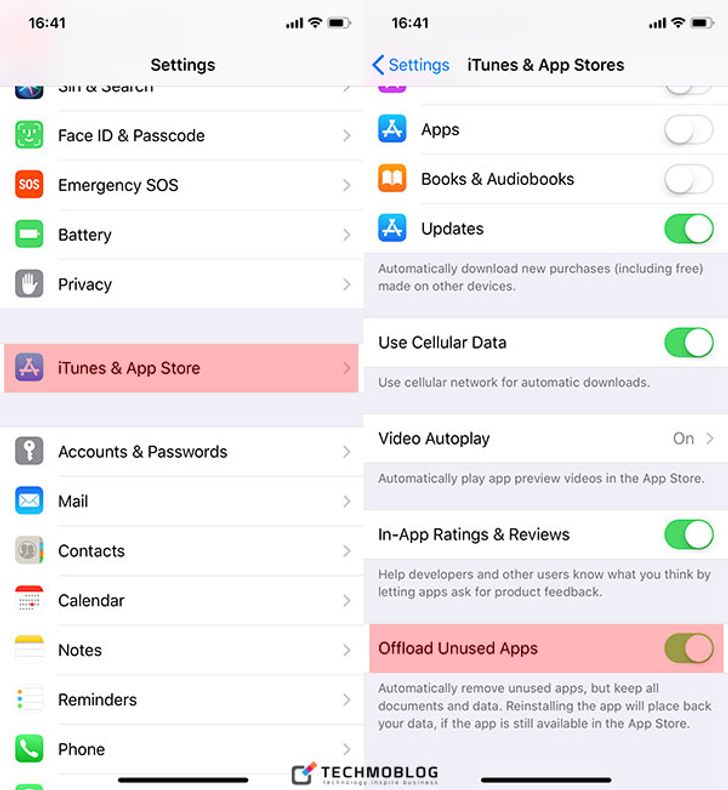
Offload Unused Apps เป็นฟีเจอร์ใหม่บน iOS 11 ด้วยการลบแอปฯ ที่ไม่ได้ใช้งานเป็นเวลานาน ๆ ออกให้อัตโนมัติเพื่อเป็นการเพิ่มพื้นที่ให้กับตัวเครื่อง ซึ่งข้อมูลต่าง ๆ ที่อยู่ภายในแอปฯ ดังกล่าวยังไม่ถูกลบออกไป แต่จะกลับคืนมาใหม่เมื่อผู้ใช้ทำการติดตั้งแอปฯ นั้นใหม่อีกครั้ง โดยสามารถเปิดใช้งานฟีเจอร์ Offload Unused Apps ได้ด้วยการเข้าไปที่ Settings > iTunes & App Store > Offload Unused Apps
2. HEVC Video Format
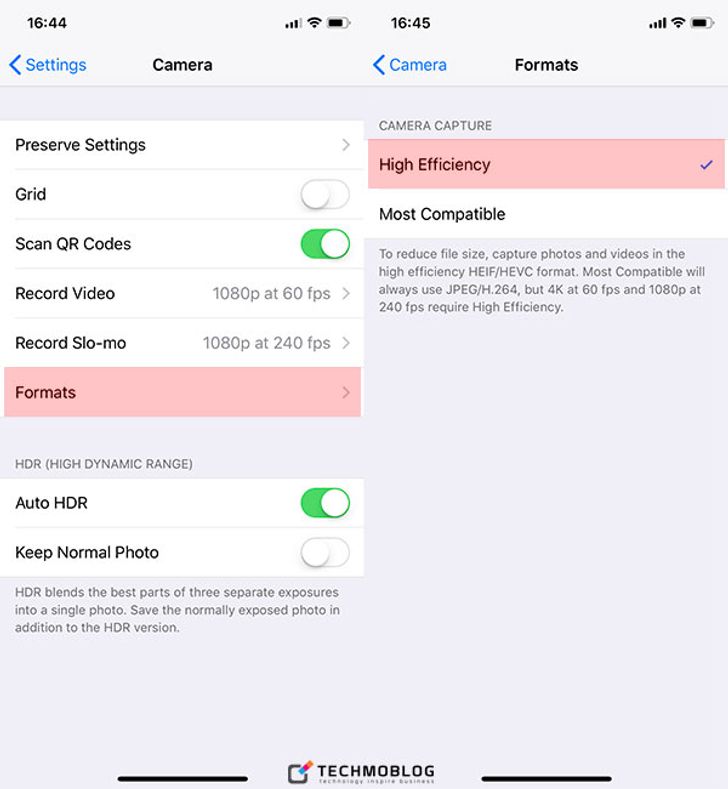
HEVC คือไฟล์วิดีโอรูปแบบใหม่ ซึ่งมีขนาดเล็กกว่าไฟล์วิดีโอทั่วไปถึง 50% แต่ยังคงคุณภาพของไฟล์เท่าเดิม ทำให้ไม่สิ้นเปลืองพื้นที่ในการจัดเก็บ โดยให้เข้าไปตั้งค่าที่ Settings > Camera > Formats > High Efficiency
3. HEIF Image Format
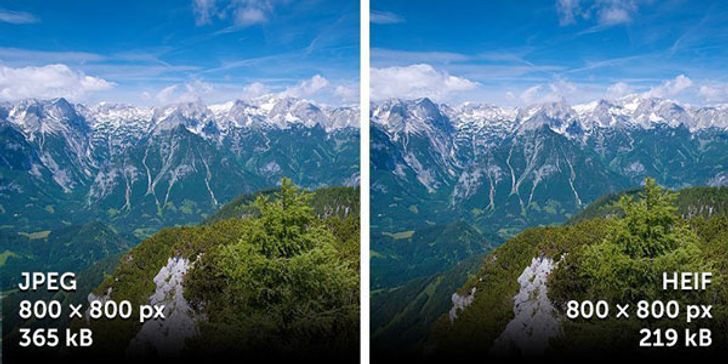
นอกจากวิดีโอแล้ว ในส่วนของภาพถ่ายก็มีไฟล์แบบใหม่ที่เรียกว่า HEIF (High Efficiency Image Format) ซึ่งบน iOS 11 Apple ได้เปลี่ยนการบันทึกไฟล์จาก JPEG มาเป็น HEIF ทั้งหมด นั่นหมายความว่า ขนาดของไฟล์รูปภาพจะเล็กลงครึ่งหนึ่งเมื่อเทียบกับไฟล์แบบ JPEG แต่ยังคงคุณภาพสูง ทำให้ไม่สิ้นเปลืองพื้นที่จัดเก็บนั่นเอง อีกทั้งเมื่อแชร์ไฟล์ผ่านทางสื่อโซเชียลอย่าง Facebook หรือ Instagram จะแปลงเป็นนามสกุล JPEG ให้อัตโนมัติอีกด้วย
สามารถเข้าไปตั้งค่าได้ที่ Settings > Camera > Formats > High Efficiency (แบบเดียวกับการตั้งค่าวิดีโอ HEVC) ซึ่งการเลือกแบบ Most Compatible ภาพจะถูกบันทึกในนามสกุล JPEG โดยฟีเจอร์นี้ รองรับเฉพาะบน iPhone 7 ขึ้นไปเท่านั้น
4. Storage Suggestion
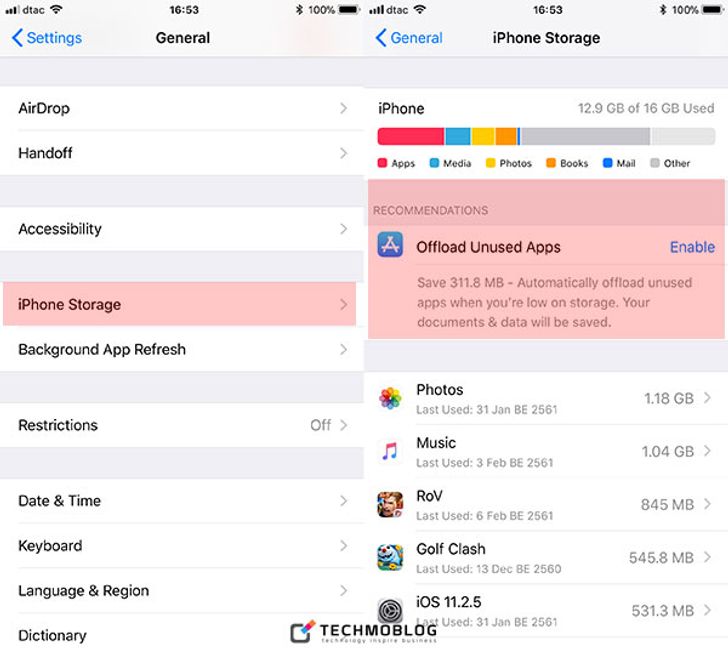
Storage Suggestion จะเป็นฟีเจอร์แนะนำวิธีการที่ช่วยเพิ่มพื้นที่ภายในตัวเครื่องในกรณีที่ตัวเครื่องใกล้เต็ม เช่น แนะนำให้ Offload Unused Apps หรือแนะนำให้ลบรูปภาพออกจากถังขยะ เป็นต้น โดยสามารถเข้าไปตั้งค่าได้ที่ Settings > General > iPhone Storage
สำหรับผู้ใช้ iPhone ที่มีปัญหาตัวเครื่องใกล้เต็ม ลองทำตามคำแนะนำข้างต้นซึ่งนอกจากจะช่วยเพิ่มพื้นที่แล้ว ยังช่วยทำให้ iPhone ทำงานได้ลื่นขึ้นกว่าเดิมอีกด้วย





